Word表格快速排序方法分享
时间:2025-08-21 15:27:47 133浏览 收藏
还在为Word表格排序烦恼吗?本文为你精选Word表格快速排序技巧,助你轻松提升数据处理效率!Word表格排序并非难事,只需掌握几个关键步骤:首先,准确选中数据区域(避开标题行),然后在“布局”选项卡中找到“排序”按钮。在排序对话框中,设置主要关键字、排序方式,必要时添加次要关键字,并根据表格是否包含标题行进行勾选。若排序出现乱码,检查字体兼容性和编码格式,建议统一为UTF-8。针对日期排序,务必统一日期格式,并在排序对话框中指定“日期”类型。掌握这些技巧,告别Word表格排序难题,让数据井然有序!
Word表格排序需先选中数据区域(不含标题行),点击“布局”选项卡中的“排序”按钮,在弹出的对话框中设置主要关键字、排序方式及次要关键字,若含标题行则勾选“有标题行”,最后点击“确定”。若排序后不满意,可用Ctrl+Z撤销或手动调整。遇到乱码时,应检查字体兼容性并统一编码格式,如将内容复制到Notepad++转换为UTF-8编码后再粘贴回Word。对日期排序时,需统一日期格式并在排序对话框中将类型设为“日期”,若仍无效可尝试转为文本排序但准确性可能降低。掌握这些步骤能有效提升Word表格的数据处理效率。
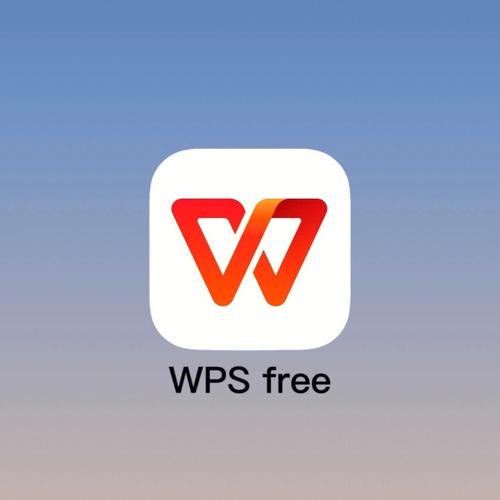
表格排序,说白了,就是让数据按照你想要的顺序排列。Word表格虽然不如Excel专业,但也能满足一些基本的排序需求。关键在于理解Word的排序逻辑,以及掌握正确的操作步骤。

排序方法:
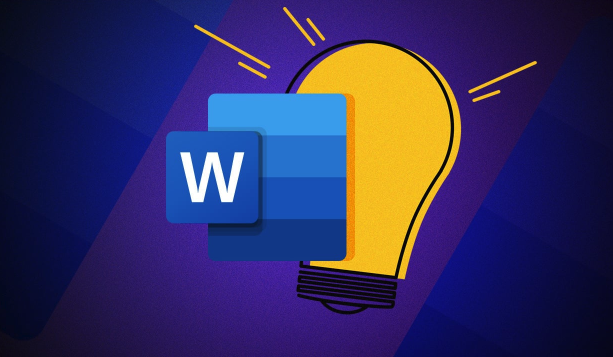
- 选中要排序的表格区域。注意,如果你的表格有标题行,最好不要选中标题行,否则排序结果可能会出错。
- 点击“布局”选项卡(或者“表格工具”下的“布局”选项卡)。
- 在“数据”组中,找到并点击“排序”按钮。
- 在弹出的“排序”对话框中,进行如下设置:
- 主要关键字: 选择你想要作为排序依据的列。Word会根据你选择的列的数据类型(文本、数字、日期)自动选择排序方式。
- 类型: 如果Word没有正确识别数据类型,你可以在这里手动选择。
- 排序方式: 选择升序或降序。
- 次要关键字/第三关键字: 如果主要关键字有相同的值,你可以选择次要关键字和第三关键字来进一步排序。
- 有标题行: 如果你选中了包含标题行的区域,确保勾选此选项。
- 点击“确定”按钮,完成排序。
Word表格排序后如何撤销?
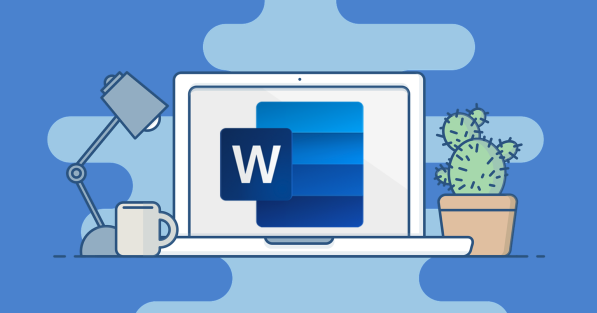
如果排序结果不满意,或者操作失误,最简单的撤销方法是使用快捷键 Ctrl + Z。或者,点击Word界面左上角的“撤销”按钮。当然,如果你已经保存了文档,撤销操作可能无法恢复到排序前的状态,这时只能手动调整数据了。
Word表格排序时出现乱码怎么办?
乱码问题通常是由于字符编码不一致导致的。可以尝试以下方法解决:
- 检查字体: 确保表格中的字体支持所有字符。特别是涉及到特殊字符或多语言文本时,选择一个通用的字体,如Arial或宋体。
- 转换文本编码: 如果数据是从其他来源复制过来的,可能存在编码问题。可以将表格内容复制到纯文本编辑器(如Notepad++),选择正确的编码方式(如UTF-8)保存,然后再复制回Word表格。
- 重新排序: 有时候,简单的重新排序可以解决一些临时的显示问题。
如何对Word表格中的日期进行排序?
Word对日期排序的准确性取决于日期格式是否规范。如果日期格式不统一,排序结果可能会不正确。
- 统一日期格式: 选中包含日期的列,然后使用Word的“查找和替换”功能,将日期格式统一为一种标准格式,如“YYYY-MM-DD”或“MM/DD/YYYY”。
- 设置数据类型: 在“排序”对话框中,确保“类型”设置为“日期”。
- 排序: 按照正常的排序步骤进行排序。
如果日期仍然无法正确排序,可以尝试将日期转换为文本格式,然后按照文本排序。但是,这种方法可能不如直接按照日期排序准确。
Word表格排序功能虽然简单,但掌握这些技巧可以帮助你更高效地处理表格数据。记住,细心检查和规范操作是避免排序错误的 key。
终于介绍完啦!小伙伴们,这篇关于《Word表格快速排序方法分享》的介绍应该让你收获多多了吧!欢迎大家收藏或分享给更多需要学习的朋友吧~golang学习网公众号也会发布文章相关知识,快来关注吧!
-
501 收藏
-
501 收藏
-
501 收藏
-
501 收藏
-
501 收藏
-
284 收藏
-
328 收藏
-
294 收藏
-
300 收藏
-
391 收藏
-
482 收藏
-
326 收藏
-
418 收藏
-
226 收藏
-
264 收藏
-
494 收藏
-
303 收藏
-

- 前端进阶之JavaScript设计模式
- 设计模式是开发人员在软件开发过程中面临一般问题时的解决方案,代表了最佳的实践。本课程的主打内容包括JS常见设计模式以及具体应用场景,打造一站式知识长龙服务,适合有JS基础的同学学习。
- 立即学习 543次学习
-

- GO语言核心编程课程
- 本课程采用真实案例,全面具体可落地,从理论到实践,一步一步将GO核心编程技术、编程思想、底层实现融会贯通,使学习者贴近时代脉搏,做IT互联网时代的弄潮儿。
- 立即学习 516次学习
-

- 简单聊聊mysql8与网络通信
- 如有问题加微信:Le-studyg;在课程中,我们将首先介绍MySQL8的新特性,包括性能优化、安全增强、新数据类型等,帮助学生快速熟悉MySQL8的最新功能。接着,我们将深入解析MySQL的网络通信机制,包括协议、连接管理、数据传输等,让
- 立即学习 500次学习
-

- JavaScript正则表达式基础与实战
- 在任何一门编程语言中,正则表达式,都是一项重要的知识,它提供了高效的字符串匹配与捕获机制,可以极大的简化程序设计。
- 立即学习 487次学习
-

- 从零制作响应式网站—Grid布局
- 本系列教程将展示从零制作一个假想的网络科技公司官网,分为导航,轮播,关于我们,成功案例,服务流程,团队介绍,数据部分,公司动态,底部信息等内容区块。网站整体采用CSSGrid布局,支持响应式,有流畅过渡和展现动画。
- 立即学习 485次学习
